آموزش افکت جادویی
یک آموزش ساده اما کاربردی ترجمه کردم برای دوستان نمیدونم قبلا این آموزش اینجا ترجمه شده یا ...
امیدوارم مفید واقع بشه :
ابتدا از ابزار radial gradient استفاده میکنیم و یک سطح شیب دار شعاعی با استفاده از رنگهای بنفش که به سمت ارغوانی خیلی تیره حرکت میکنه یا تبدیل میشه .
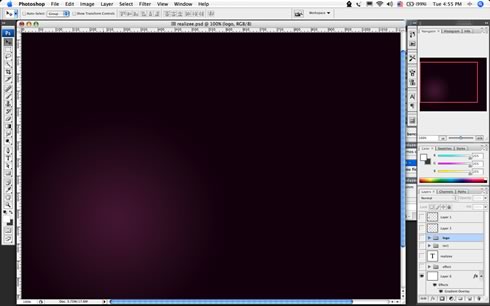
خب حالا میتونید از اینترنت یک عکس مناسب برای این صحنه انتخاب کنید که مابرای اینجا از یک کلاه شعبده بازی استفاده کردیم و با استفاده براش و رنگتیره کمی هم برای کلاه سایه ایجاد کردیم . این ریزه کاری ها و دقت درانجام اونهاست که میتونه به زیبایی کار شما کمک کنه .

خب حالا میرسیم به متنی که میخوایم بهش افکت بدیم یا ازش برای ساخت افکت مورد نظر استفاده کنیم .
ما از یک متن ساده و معمولی که مثلا کد یا آدرس سایت هست استفاده کردیم وبا استفاده از ف_ی*ل-تر Distort >Wave filter اون را به حالت مورد نظرمونتبدیل کردیم .
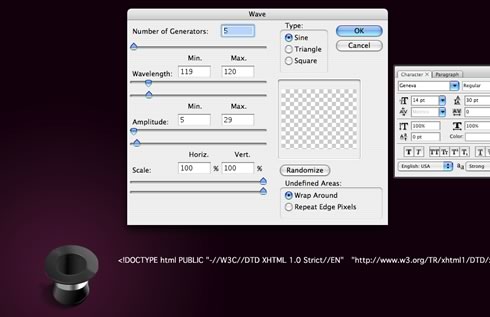
حالا میرسیم به مرحله ای که باید نور به متن اضافه کنیم . این کار را از طریق Glow انجام میدیم .
برای هر کدوم از متن هاتون میتونید این افکت را با اعداد مختلف اعمال کنید که کار زیباتر بشه و تکرار نداشته باشید .
ضمنا حالت این افکت یا به نوعی استایل را هم به color dodge تغییر بدید و متن را هم در محل مناسبش قرار بدید :
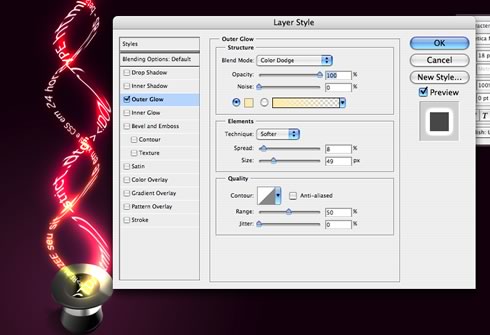
هر دو لایه را با هم یکی کنید و با استفاده از ماسک برای لایه ها طیفیایجاد کنید که متن ها از پایین به بالا کمرنگ بشن یه با اصطلاح محو بشن .

حالا میتونید با استفاده از کپی از همین لایه متن ها و اضافه کردن افکت gaussian blur و کم کردن اپسیتی و همچنین پاک کردن برخی قسمت ها به زیبایی این متن اضافه کنید .
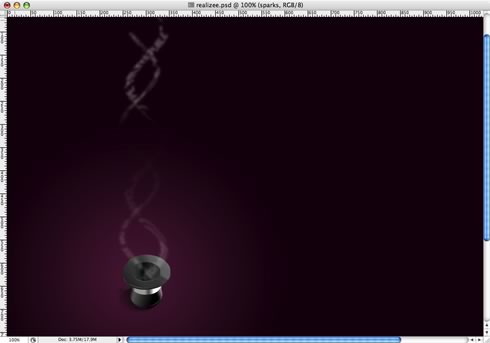
یک لایه جدید اضافه کنید و با استفاده یک براش بزرگ قسمت پایین متن ها و نزدیک به کلاه یک نور خیلی شدید ایجاد کنید :

برای که این قسمت حالت بهتری پیدا کنه من با استفاده از پاک کن و افکت liquify کمی رو این لایه بازی کردم و نتیجش شد شکل زیر :

خب حالا در یک لایه جدید با استفاده از ابزار marquee و ست کردن عدد 20برای feather محلی را برای ایجاد ابر یا مه انتخاب کنید و با استفاده ازفیلتر render>clouds در قسمت انتخاب شده مه مورد نظر را ایجاد کنید .
ضمنا میتونید با مود لایه ها هم بازی کنید تا بهتر بشه مثلا من COLOR DODGE را انتخاب کردم .

رسیدیم به ایجاد افکت جرقه :
با استفاده از براش ها ی مختلف در سایز کوچک به صورت پراکنده نقاط ریزی را در محل های مورد نظر ایجاد کنید .
و سپس به همین لایه Outer Glow و Inner Glow اضافه کنید تا جرقه ها حالت نورانی داشته باشن .
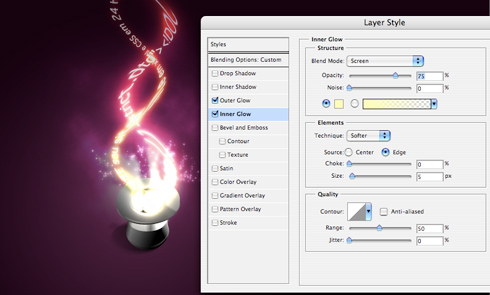
کارمون تموم شد و میتونید طرح نهایی را که با هم ایجاد کردیم در شکل زیر ببینید :
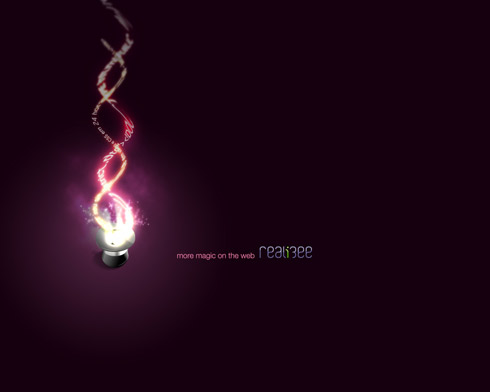
این افکت شاید 30 دقیقه هم بیشتر زمان نبره ساختش اما خیلی جاها میتونهمفید باشه و استفاده های زیادی میتونه در انواع طرحها داشته باشه ...
ترجمه ( البته با کمی تغییر و ... ) : سروش ( سرزمین گرافیک )
منبع : abduzeedo
